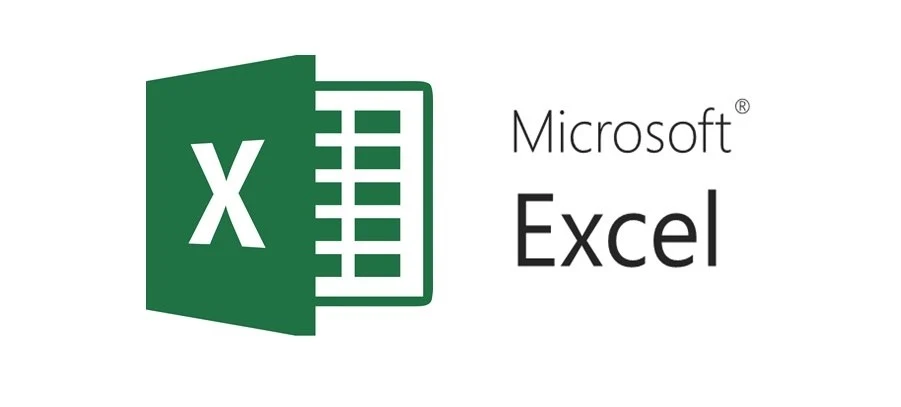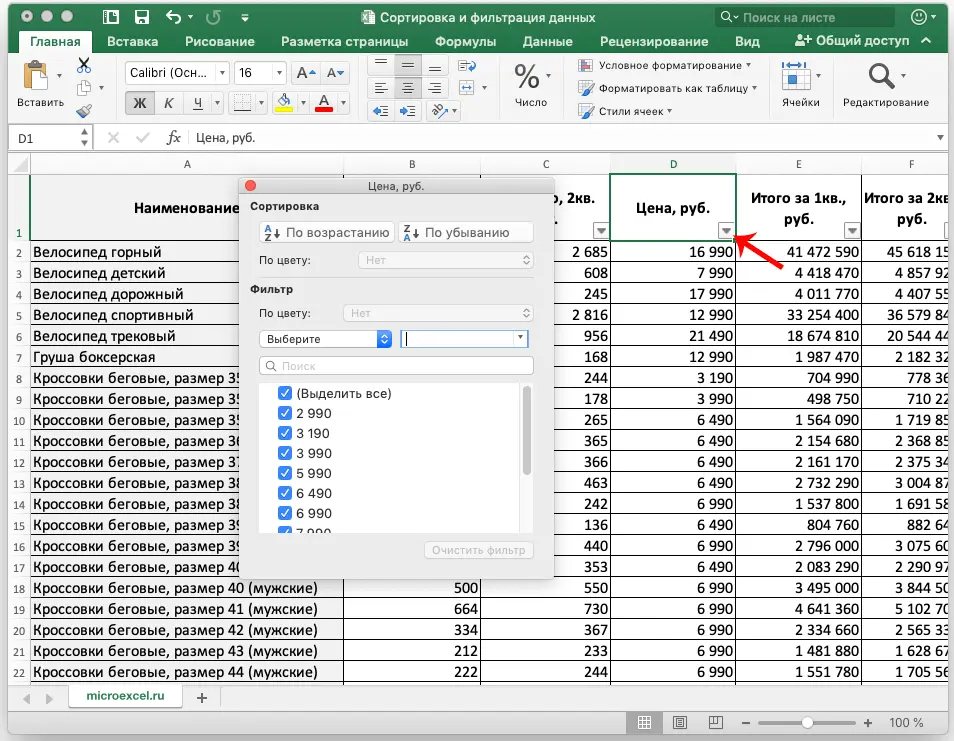Ключи сортировки
Поле, по которому выполняется сортировка, называется ключом сортировки. Для упорядочивания списка по одному ключу можно воспользоваться кнопками на панели инструментов: Сортировка по возрастанию и Сортировка по убыванию. Предварительно выделяется любая ячейка того поля, по которому необходимо отсортировать список.
Сортировать списоков с использованием команд
Сортировать список можно с помощью команды Сортировка в меню Данные. Эта команда позволяет сортировать максимум по трем ключам. Список сортируется сначала по одному полю, затем внутри отсортированных значений этого поля выполняется сортировка по второму полю, и аналогично внутри отсортированных значений второго поля можно отсортировать по третьему ключу.
Сортировка по нескольким ключам
Сортировка по нескольким ключам возможна в том случае, если первый и второй ключи сортировки имеют повторяющиеся значения. Если ключей сортировки больше трех, команда "Сортировка" выполняется еще раз. При этом четвертый ключ имеет приоритет над первыми тремя, то есть список сортируется по четвертому ключу в первую очередь.
Востановление первоначального порядка сортировки
Если в дальнейшем необходимо вернуться к первоначальному порядку сортировки, следует воспользоваться индексом. Индекс — это поле, содержащее уникальное значение для каждой записи, например, порядковый номер.
Выполнение сортировки
Порядок действий при выполнении сортировки:
- Выделите любую ячейку внутри сортируемого списка.
- Выберите команду Данные" — "Сортировка.
- В появившемся диалоговом окне заполните все области строки Сортировать по.
- В области Столбец нажмите кнопку раскрывающегося списка и выберите имя поля, по которому необходимо отсортировать список.
- В области Сортировка по умолчанию устанавливается вариант Значения (при необходимости выберите вариант Цвет ячейки или Цвет шрифта).
- В области Порядок установите тип сортировки: По возрастанию, По убыванию (для числового типа данных); От А до Я, От Я до А (для текстового типа данных). Вариант Настраиваемый список, выбранный в области Порядок, позволяет задать пользовательский порядок сортировки, например, по дням недели.
- Для сортировки списка по второму (третьему) полю в диалоге команды нажмите кнопку Добавить уровень и заполните все области строки Затем по. Кнопка Копировать уровень в диалоге команды позволяет добавить строку Затем по с параметрами, аналогичными установленным в предыдущем уровне.
- Нажмите кнопку ОК.

В диалоговом окне Параметры сортировки, отображаемом на экране нажатием кнопки Параметры диалогового окна "Сортировка", можно потребовать учета регистра символов или задать сортировку данных по столбцам. Для сортировки списка по столбцам выберите переключатель Столбцы диапазона.